Air8000蓝牙扫描源码开放,你想做哪些好玩应用?
主要硬件准备、代码解析及实操演示
·
本文我们将分享Air8000蓝牙扫描应用示例:
带你了解如何开启蓝牙设备的观察者模式(SCAN),扫描附近的蓝牙设备信息,并通过LuaTools日志打印出来。
一、主要硬件准备
-
Air8000核心板或开发板套件;
-
支持数据传输的USB数据线;
-
Win10及其以上PC电脑。


二、代码解析及实操演示
Air8000应用示例持续更新中,本文将简要演示如何使用Air8000蓝牙功能在观察者模式下工作。
最新源码及实操教程详见:
https://docs.openluat.com/air8000/luatos/app/BLE/scan/
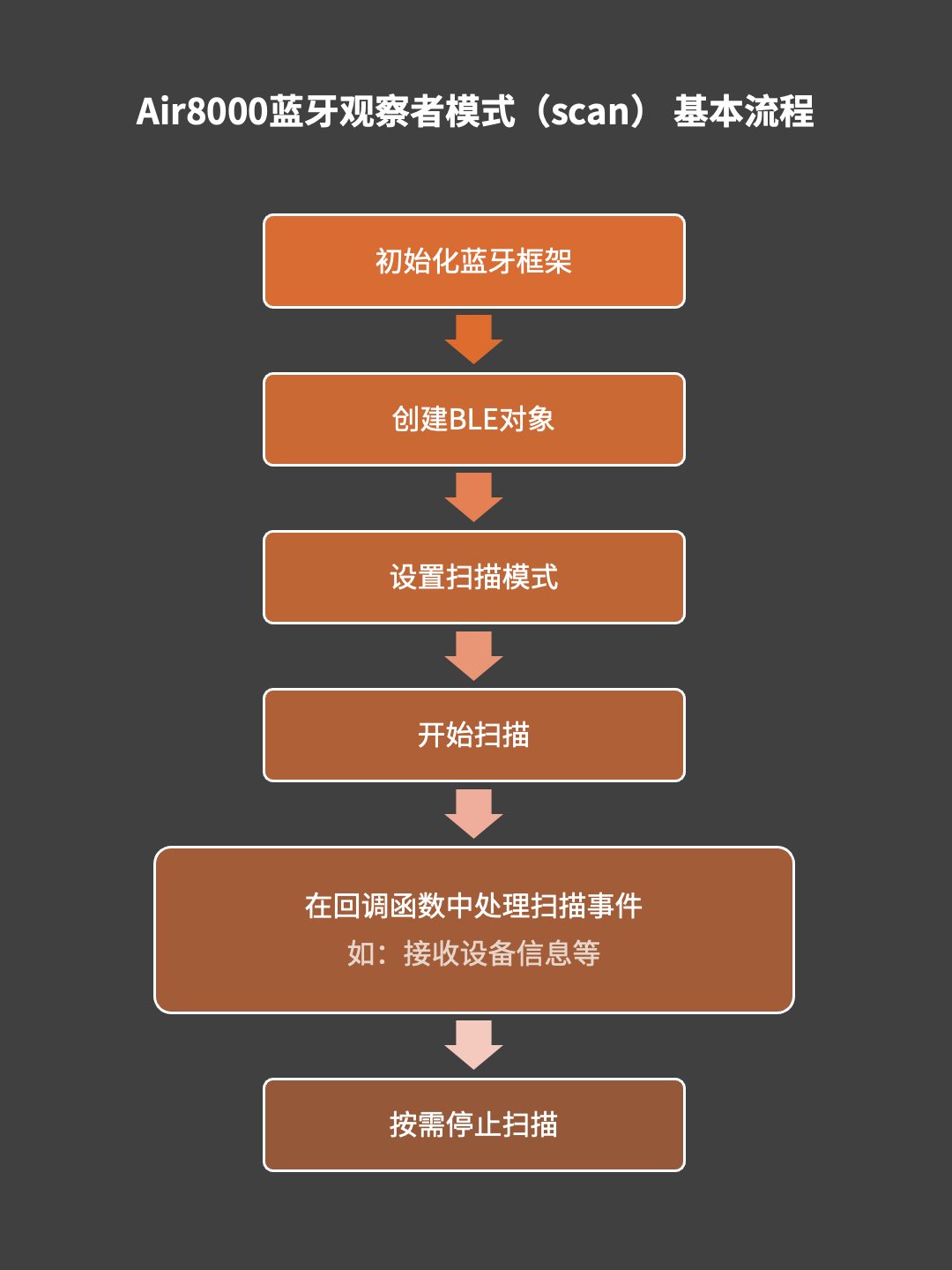
1、 - 示例代码解析 -
1)初始化蓝牙框架
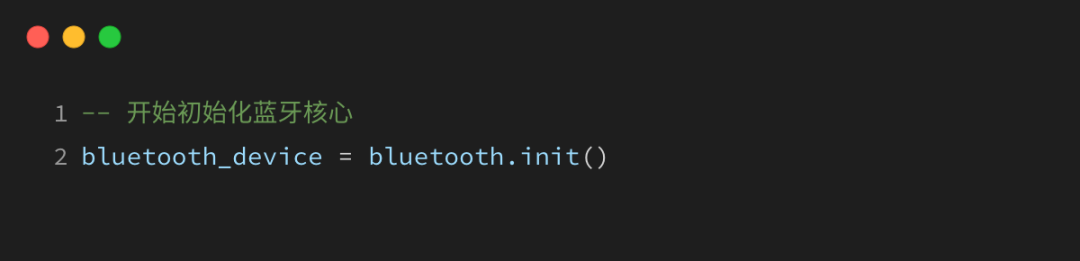
2)创建BLE对象
ble_callback是自定义函数,用于处理BLE事件,详见下文第5)部分说明。
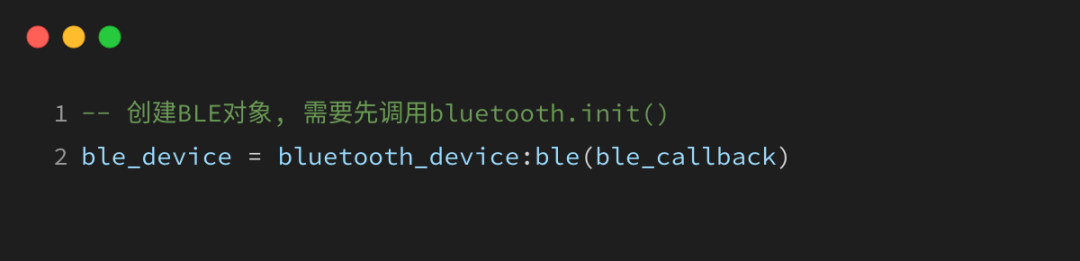
3)创建BLE扫描
这里先了解扫描窗口和扫描间隔两个基本概念:
-
扫描窗口(scan_window):
是指BLE设备在扫描过程中,打开接收器去监听广播设备的时间段。这个时间段是设备实际进行扫描操作的时间,也称为扫描事件的持续时间。扫描窗口的单位通常是0.625ms,并且它的值必须小于或等于扫描间隔。 -
扫描间隔(scan_interval):
表示两次扫描事件之间的间隔时间。扫描间隔的单位与扫描窗口相同,单位也是0.625ms。
注:如果扫描窗口与扫描间隔一样长,表明主机一直在扫描。
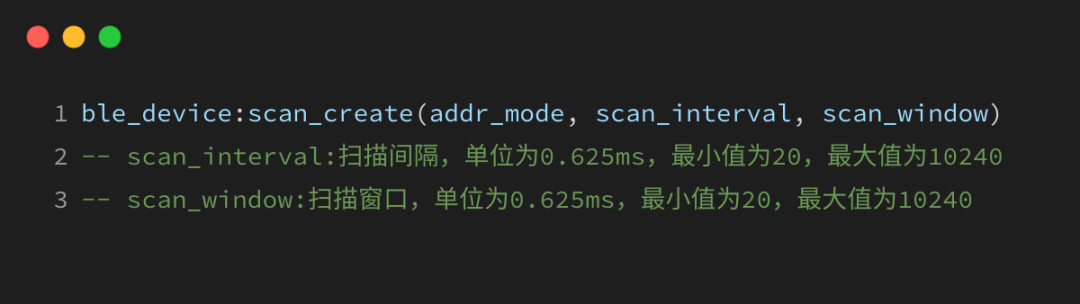
示例如下:
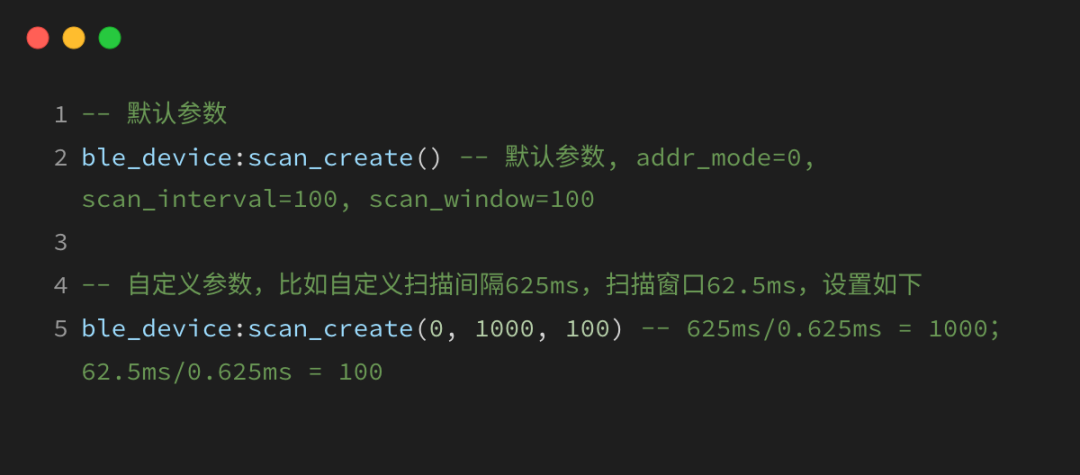
4)开始扫描
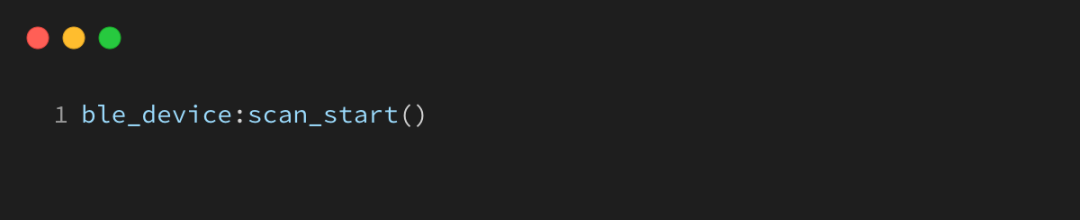
5)在回调函数中处理扫描事件,如:接收设备信息等。
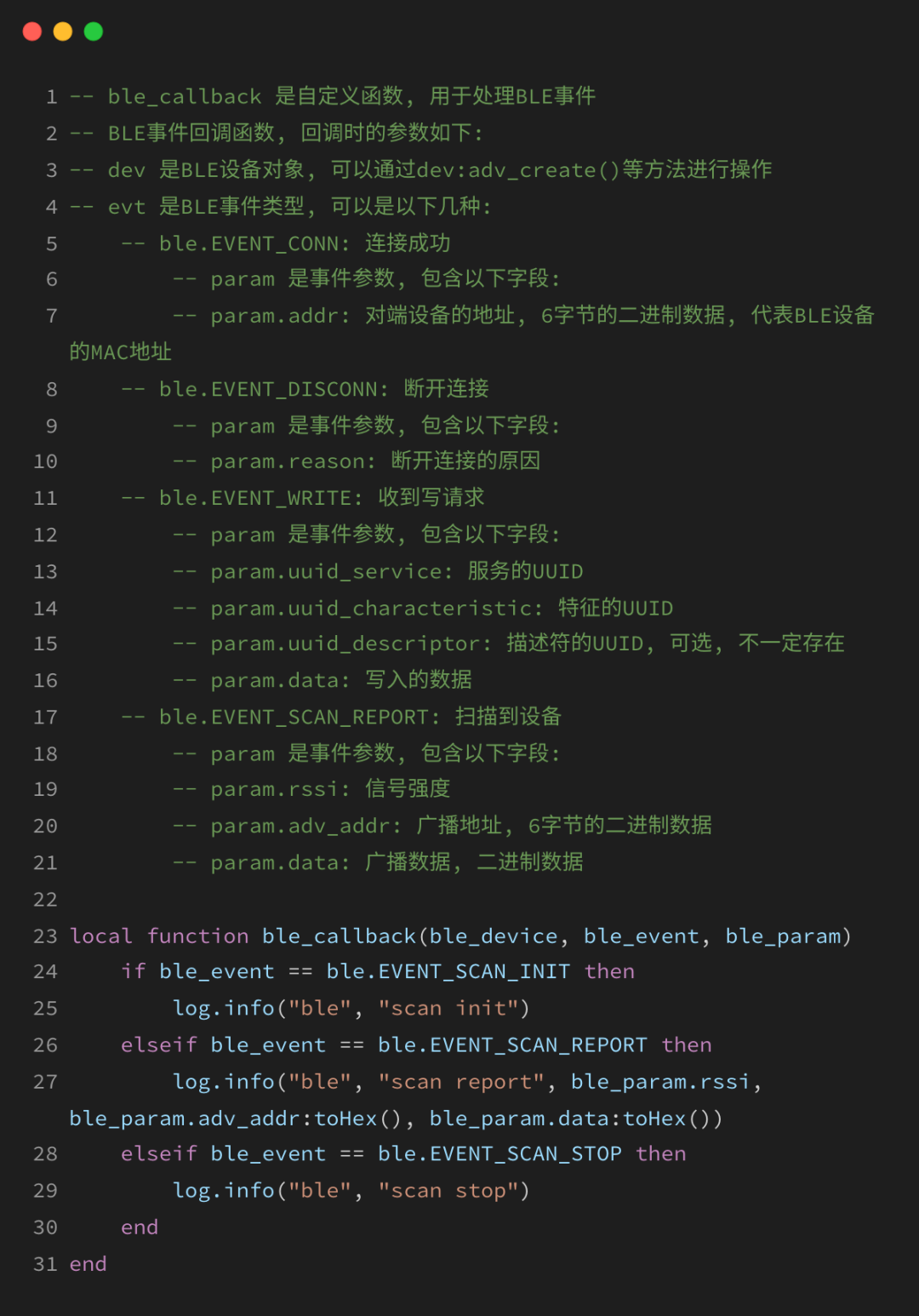
6)按需停止扫描
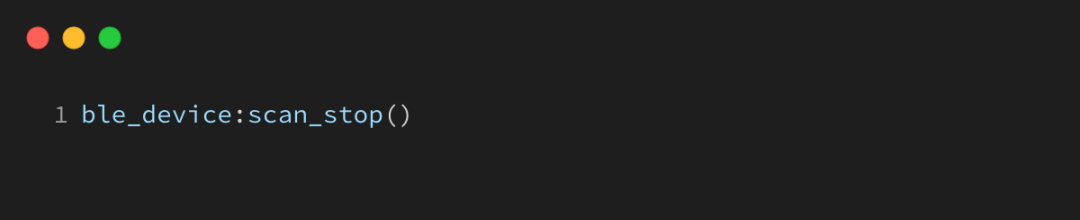
2、 - 示例运行结果 -
1)烧录源码和固件
新朋友可参考软件环境相关教程:
https://docs.openluat.com/air8000/luatos/app/BLE/scan/
当前示例代码如下图示:
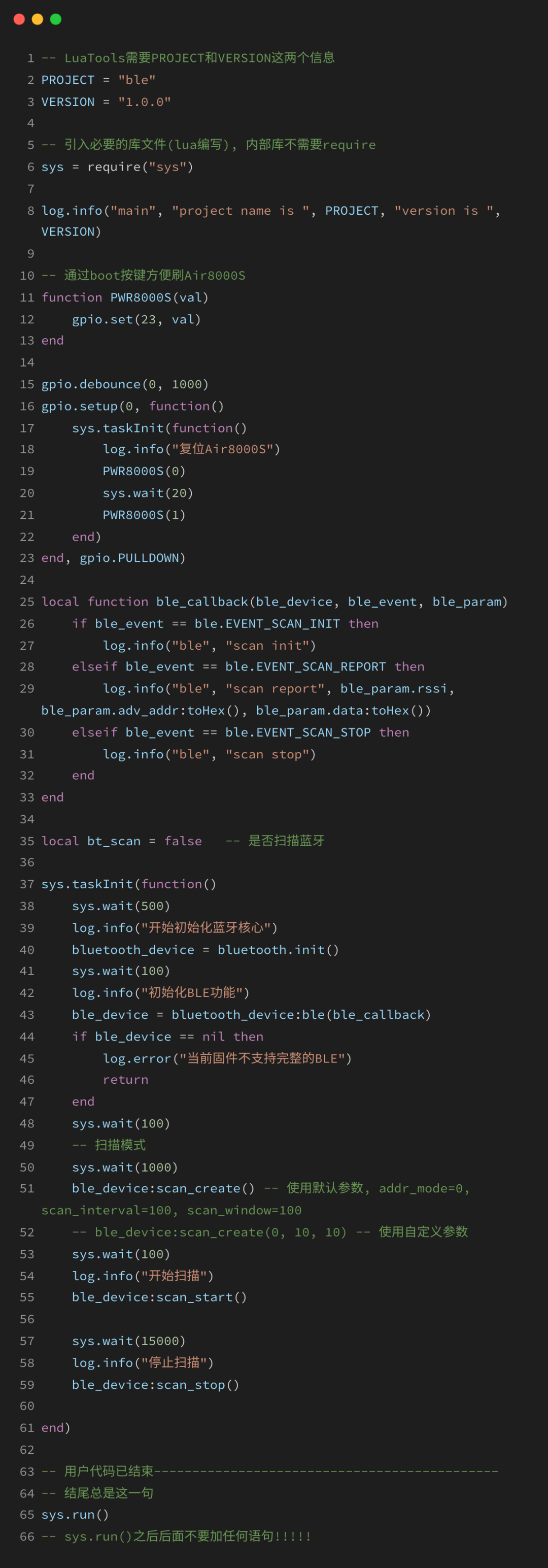
2)查看运行结果
通过LuaTools日志打印,可查看已扫描的附近蓝牙设备信息。
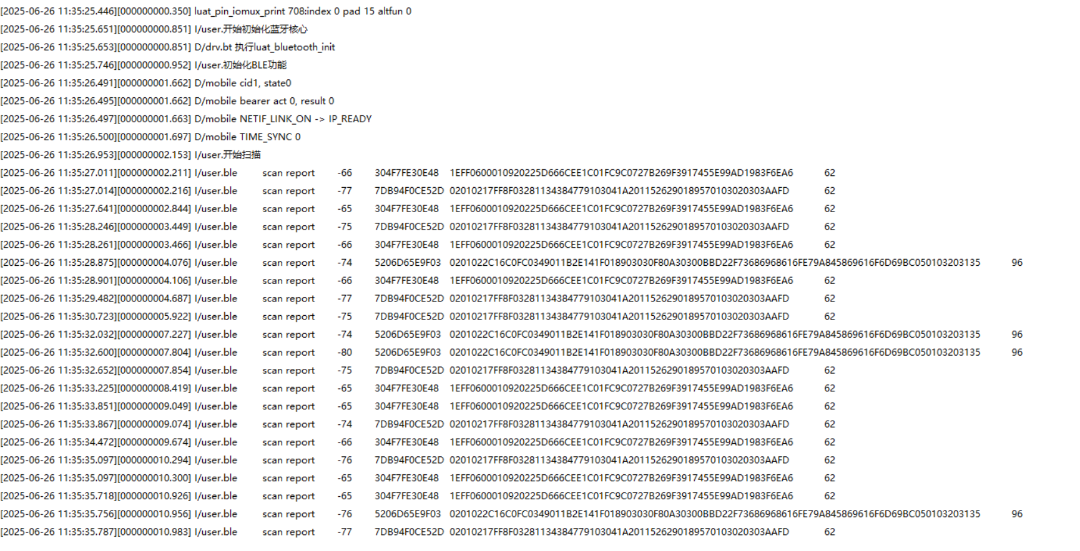
更多推荐
 已为社区贡献21条内容
已为社区贡献21条内容


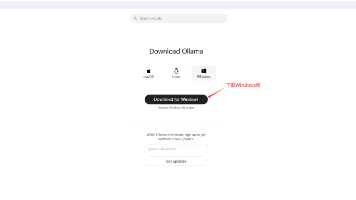





所有评论(0)